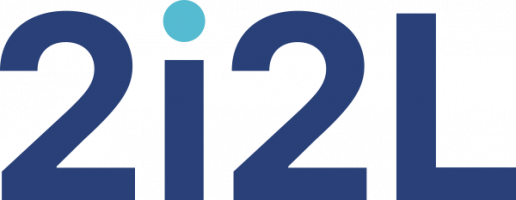créer ses propres Autotextes pour insérer automatiquement une phrase ou un paragraphe
Un AutoTexte simple
Pour la création d’un AutoTexte plus complexe, avec des champs substituants (c’est-à-dire des parties de phrases qui peuvent être remplacées), voir l’article Créer un AutoTexte avec des champs substituants.
1. Dans le traitement de texte, saisissez le mot, l’ensemble de mots ou la phrase que vous souhaitez mettre en AutoTexte.
2. Sélectionnez-les.

3. Faites soit
![]() Ctrl + F3,
Ctrl + F3,
![]() soit Éditer / AutoTexte.
soit Éditer / AutoTexte.
4. Saisissez le Nom de l’AutoTexte et son Raccourci (attention, choisissez un raccourci évocateur pour vous en souvenir facilement !)
5. Dans le cadre en dessous, choisissez la Catégorie dans laquelle vous allez le ranger : préférez My AutoTexte en cliquant simplement dessus.
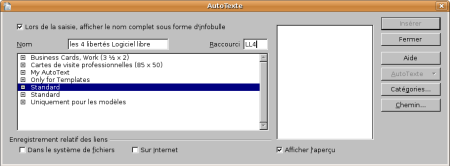
(Vous pouvez créer une catégorie en cliquant d’abord sur le bouton Catégorie, puis en saisissant son nom dans l’emplacement prévu à cet effet.)
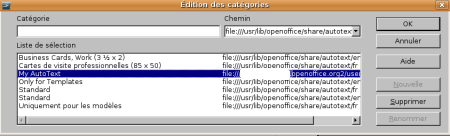
6. Validez en cliquant sur le bouton AutoTexte mais attention ! il y a deux options :
![]() Nouveau
Nouveau
![]() et Nouveau (texte seulement).
et Nouveau (texte seulement).
- Le premier, Nouveau, enregistre la mise en forme du texte,
- Le second, Nouveau (texte seulement), enregistre le texte mais sans sa mise en forme.
7. Cliquez enfin sur le bouton Insérer.

Pour insérer l’AutoTexte dans votre document, reportez-vous à l’article Insérer un AutoTexte.